WINTERTRAUM
SOGNO INVERNALE

Grazie Margarethe per il permesso di tradurre i tuoi tutorial

qui puoi trovare qualche risposta ai tuoi dubbi.
Se l'argomento che ti interessa non è presente, ti prego di segnalarmelo.
Questo tutorial è stato scritto con PSP X2, ma può essere eseguito anche con le altre versioni di PSP.
Per tradurlo, ho usato PSP X.
Occorrente:
Materiale qui
Apri le immagini in PSP, duplicale usando sulla tastiera la combinazione di tasti shift(maiuscola)+D e chiudi gli originali.
Imposta il colore di primo piano con #f0e6d1,
e il colore di sfondo con il nero (che dovrai alternare al bianco).
1. Apri una nuova immagine trasparente 830 x 630 pixels,
e riempila  con il colore nero. con il colore nero.
Selezione>Seleziona tutto.
Selezione>modifica>Contrai - 1 pixels.
Riempi  con il colore di primo piano. con il colore di primo piano.
Selezione>modifica>Contrai - 40 pixels.
Riempi  con il colore di primo nero. con il colore di primo nero.
Selezione>Modifica>Contrai - 1 pixel.
Riempi  con il colore bianco. con il colore bianco.
Effetti>Effetti 3D>sfalsa ombra:

Selezione>Deseleziona.
Metti da parte l'immagine.
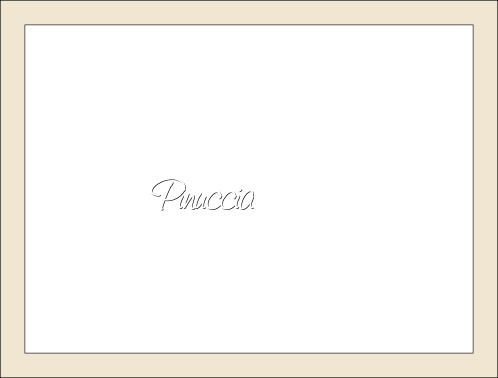
2. Apri una nuova immagine trasparente 808 x 395 pixels,
e riempila  con il nero. con il nero.
Selezione>Seleziona tutto.
Selezione>modifica>Contrai - 1 pixels.
Riempi  con il colore bianco. con il colore bianco.
Selezione>modifica>Contrai - 30 pixels.
Riempi  con il colore di primo piano. con il colore di primo piano.
Selezione>Deseleziona.
Effetti>Plugins>Filters Unlimited 2.0 - Edges Square - Square Edge 17.
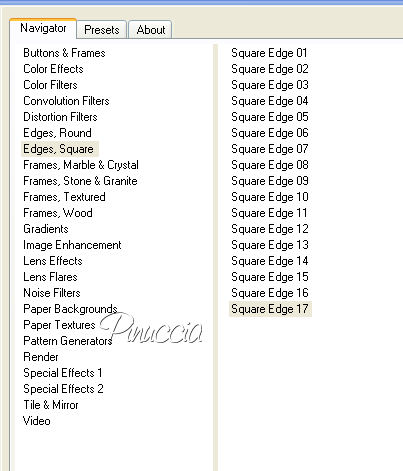
Modifica>Copia.
Torna all'immagine più grande e vai a Modifica>Incolla come nuovo livello.
Effetti>Effetti 3D>Sfalsa ombra con i settaggi precedenti.
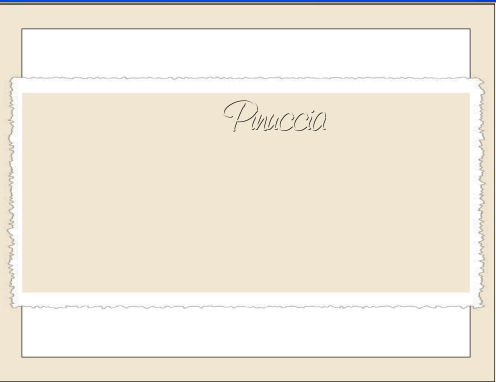
Metti da parte l'immagine.
3. Apri una nuova immagine trasparente 368 x 410 pixels,
e riempila  con il colore nero. con il colore nero.
Selezione>Seleziona tutto.
Selezione>modifica>Contrai - 1 pixels.
Riempi  con il colore bianco. con il colore bianco.
Selezione>modifica>Contrai - 15 pixels.
Riempi  con il colore di primo piano. con il colore di primo piano.
Selezione>Deseleziona.
Effetti>Plugins>Filters Unlimited 2.0 - Edges Square - Square Edge 17.
Modifica>Copia.
Torna all'immagine più grande e vai a Modifica>Incolla come nuovo livello.
Effetti>Effetti 3D>Sfalsa ombra, con i settaggi precedenti.
Immagine>Ruota per gradi - 20 gradi a destra.

Posiziona  l'immagine come nel mio esempio. l'immagine come nel mio esempio.
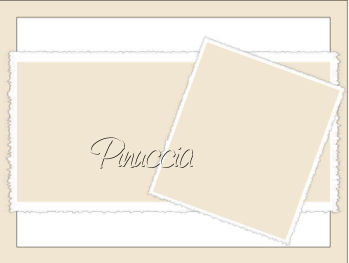
Metti da parte l'immagine.
4. Apri una nuova immagine trasparente 560 x 410 pixels,
e riempila  con il colore nero. con il colore nero.
Selezione>Seleziona tutto.
Selezione>modifica>Contrai - 1 pixels.
Riempi  con il colore bianco. con il colore bianco.
Selezione>modifica>Contrai - 30 pixels.
Riempi  con il colore di primo piano. con il colore di primo piano.
Selezione>Deseleziona.
Effetti>Plugins>Filters Unlimited 2.0 - Edges Square - Square Edge 17.
Clicca con la bacchetta magica  al centro dell'immagine. al centro dell'immagine.
Apri il tube "rw-carlvalente wintersunrise", e vai a Modifica>copia.
Torna al tuo lavoro e vai a Modifica>Incolla come nuovo livello.
Sistema  nella selezione. nella selezione.
Selezione>inverti.
Premi sulla tastiera il tasto CANC  . .
Selezione>Deseleziona.
Livelli>Unisci>Unisci visibile.
5. Modifica>Copia.
Attiva l'immagine più grande e vai a Modifica>Incolla come nuovo livello.
Effetti>effetti 3D>sfalsa ombra, con i settaggi precedenti.
Immagine>Ruota per gradi - 20 gradi a sinistra.

Immagine>Ridimensiona, al 90%, tutti i livelli non selezionato.
Posiziona  l'immagine come nel mio esempio. l'immagine come nel mio esempio.
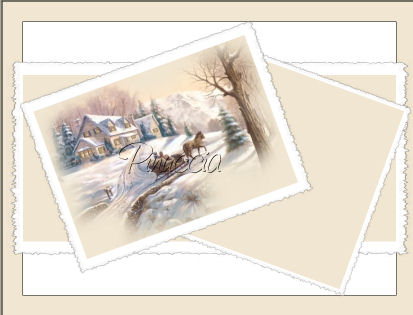
Apri il tube KaraT576.
Rimani sul livello del fiocco beige e vai a Modifica>Copia.
Torna al tuo lavoro e vai a Modifica>Incolla come nuovo livello.
Immagine>Ridimensiona, all'80%, tutti i livelli non selezionato.
Sposta  il nastro a destra, come nel mio esempio. il nastro a destra, come nel mio esempio.
Effetti>effetti 3D>Sfalsa ombra, con i seguenti settaggi:

Per adattare il nastro ai colori della tag, ho applicato il viraggio:
Regola>Tonalità e saturazione>Viraggio:

6. Apri il tube sterne.pspimage e vai a Modifica>Copia.
Torna al tuo lavoro e vai a Modifica>Incolla come nuovo livello.
Sposta  le stelle nel paesaggio, come nel mio esempio. le stelle nel paesaggio, come nel mio esempio.
Apri il tube schrift.pspimage e vai a Modifica>Copia.
Torna al tuo lavoro e vai a Modifica>Incolla come nuovo livello.
Sposta  il testo a sinistra, come nel mio esempio. il testo a sinistra, come nel mio esempio.
Livelli>Unisci>Unisci visibile.
Apri il tube MJR_the-three-tenors_Heiman-Greene_small.psp e vai a Modifica>Copia.
Torna al tuo lavoro e vai a Modifica>Incolla come nuovo livello.
Immagine>Ridimensiona, al 70%, tutti i livelli non selezionato.
Sposta  il tube a destra, come nel mio esempio. il tube a destra, come nel mio esempio.
Effetti>Effetti 3D>Sfalsa ombra:

Livelli>unisci>Unisci tutto.
Immagine>Aggiungi bordatura, 1 pixel, simmetriche, con il colore nero.
Immagine>ridimensiona, al 90%, tutti i livelli selezionato.
Aggiungi il tuo nome e/o il tuo watermark e salva in formato jpg.

Se hai problemi o dubbi, o trovi un link non funzionante,
o anche soltanto per un saluto, scrivimi.
28 Novembre 2008
|
|

